So exportieren Sie YouTube-Abonnements nach OPML
Es gibt keinen Mangel an Kanälen, die Sie auf YouTube abonnieren können, und es gibt sicherlich keine Begrenzung für die Anzahl der Kanäle, die Sie abonnieren können. Benutzer abonnieren normalerweise einige beliebte Kanäle und erstellen im Laufe der Zeit ihre Abonnementliste basierend auf den Kanälen, die sie mögen. Für einige mag dies nur eine Handvoll Kanäle sein, für andere kann die Liste bis zu über hundert Kanäle umfassen. Es ist nicht einfach, sie alle anzuhäufen, daher ist es eine gute Idee, sie zu sichern. Sie können YouTube-Abonnements in eine OPML-Datei exportieren, die den Trick ausführen sollte
YouTube-Abonnements exportieren
Sie können YouTube-Abonnements von der Seite "Abonnements verwalten" exportieren. Das einzige Problem besteht darin, auf die richtige Seite zum Verwalten von Abonnements zu gelangen. Zwischen den viele Neugestaltungen, die YouTube durchlaufen hatSie können nicht immer den richtigen finden.
Besuche YouTube und stelle sicher, dass du angemeldet bist. Sehen Sie sich in der linken Spalte den Titel Abonnements über der Liste der abonnierten Kanäle an. Wenn es anklickbar ist, solltest du zum richtigen Abonnement-Manager weitergeleitet werden, wo du YouTube-Abonnements exportieren kannst. Wenn Sie nicht darauf klicken können,
Klicken Sie einfach hier. Stelle sicher, dass du bei YouTube angemeldet bist.
Scrollen Sie auf der richtigen Seite ganz nach unten und klicken Sie auf die Schaltfläche Abonnements exportieren. Dadurch werden alle Ihre Abonnements in einer OPML-Datei gespeichert.

YouTube-Abonnements importieren
Nachdem du deine YouTube-Abonnements exportiert hast, fragst du dich wahrscheinlich, ob es eine Möglichkeit gibt, sie in ein anderes YouTube-Konto zu importieren. Die Datei, in die Ihre Abonnements exportiert werden, ist eine OPML-Datei, die mit RSS-Readern verwendet wird. YouTube kann nichts aus einer Datei dieses Formats importieren.
Wenn Sie YouTube-Abonnements aus der OPML-Datei in ein anderes Konto importieren möchten, müssen Sie sich zunächst bei YouTube anmelden. Dann gehen Sie zu Diese App heißt YouTube-Abonnements importieren. Wähle deine OMPL-Datei aus, klicke auf "Importieren", melde dich bei deinem YouTube-Konto an, wenn du dazu aufgefordert wirst, und die Abonnements werden importiert.

Es ist seltsam, dass YouTube es nicht einfacher macht, eine ganze Liste von Kanälen zu abonnieren. Benutzer möchten möglicherweise das, was sie sehen, mit ihren Freunden teilen. Wenn es sich nur um einen oder zwei Kanäle handelt, ist es keine große Sache, sie zu abonnieren. Wenn wir über 50 Kanäle sprechen, kann dies viel länger dauern. Diese App macht es einfacher und es gibt nicht so viele, die es mögen.
YouTube beschränkt normalerweise Konten, die 80 Kanäle auf einmal abonnieren, aber die App behauptet, dass sie nicht unter der Einschränkung leidet, da sie die YouTube-API verwendet.
Suche
Kürzliche Posts
Trackerbird: Analysieren Sie die Software-Penetration in der Benutzerbasis intelligent
Für Webentwickler und SEO-Experten, Analytik Halten Sie den Schlüss...
StatusCake: Überwachen Sie den Website-Status und erhalten Sie Benachrichtigungen bei Problemen
Einer der Faktoren, die auf Zuverlässigkeit im Cyberspace hinweisen...
Ausgewählten Text automatisch in Ihre Zwischenablage kopieren [Firefox]
Das Kopieren / Einfügen von Text zwischen Apps ist für uns eine Sel...

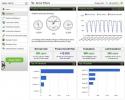
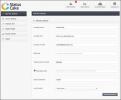
![Ausgewählten Text automatisch in Ihre Zwischenablage kopieren [Firefox]](/f/0786ac9b67dc19473bda8f214eddcc6b.gif?width=680&height=100)